有的小伙伴在使用钉钉进行在线文档创建时,可能会遇到文档遭到他人恶意评论的情况,为了避免这种情况的发生,我们可以选择在钉钉的在线文档编辑页面中点击打开“...”图标,然后在下拉列表中找到并打开权限管理选项,然后在权限管理页面中,我们打开权限配置选项,在权限配置页面中,我们点击打开“谁可以评论”选项,最后在下拉列表中我们就能选择自己需要的评论权限了。有的小伙伴可能不清楚具体的操作方法,接下来小编就来和大家分享一下钉钉文档设置评论权限的方法。

1、第一步,我们在电脑中点击打开钉钉软件,然后在软件页面中点击打开“文档”选项

2、第二步,进入文档页面之后,我们该页面中点击打开一个需要设置评论权限的文档

3、第三步,进入文档的编辑页面之后,我们在页面右上角点击打开“...”图标,然后在下拉列表中打开“权限管理”选项

4、第四步,接着我们在权限管理弹框中再点击打开“权限配置”选项

5、第五步,最后在权限配置页面中,我们打开“谁可以评论”选项,然后在下拉列表中选择一个自己需要的评论权限即可

以上就是小编整理总结出的关于钉钉文档设置评论权限的方法,我们在钉钉的文档页面中打开一个文档,然后在文档编辑页面中打开“...”和“权限管理”选项,接着在弹框中打开权限配置选项,最后在权限配置页面中我们打开谁可以评论选项,然后在下拉列表中就能选择评论权限了,感兴趣的小伙伴快去试试吧。
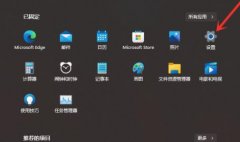 win11隐藏任务栏方法
win11隐藏任务栏方法
在win11系统中全屏游戏或者看电视的时候有很多用户都觉得任务......
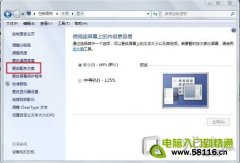 打造个性化Windows 7系统字体
打造个性化Windows 7系统字体
现在大多数朋友都使用了Win7系统,每天面对Win7的界面早就习以......
 泰拉瑞亚小鬼法杖怎么样
泰拉瑞亚小鬼法杖怎么样
泰拉瑞亚小鬼法杖怎么样,泰拉瑞亚小鬼法杖怎么样。作为游戏中......
 抖音电脑版取消动态壁纸效果的方法教程
抖音电脑版取消动态壁纸效果的方法教程
抖音是一款非常受欢迎的专业视频类软件,很多小伙伴都在使用......
 wps把文档生成链接的教程
wps把文档生成链接的教程
越来与越多的用户很喜欢wps软件,在这款办公软件中可以让用户......

会声会影是一款视频编辑软件,我们可以通过该软件进行视频的制作和编辑,比如当你拍摄了好看的视频素材之后,你可以通过该软件对拍摄者的视频进行剪辑和转场特效等效果的添加,同时还...
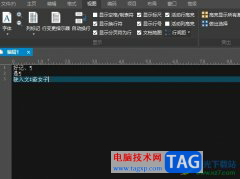
ultraedit是一款当前功能强大,最具性价比的文本编辑器,用户可以用来编辑代码或是文本等,并且ultraedit软件有着许多实用的功能,因此ultraedit软件吸引了不少的用户前来下载使用,拥有着庞大...

bitcomet是一款非常优质的下载工具,用户可以直接下载自己想要的资源,在bitcomet软件中不仅支持多任务下载,还支持一边下载一边播放,为用户提供了全面且强大的下载服务,因此bitcomet软件收...
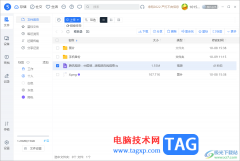
115网盘是很多小伙伴都在使用的一款备份软件,但是刚接触这款软件的小伙伴不会上传文件,比如想要将本地电脑中的视频上传到115网盘中进行存放,那么怎么进行上传呢,其实在115网盘中我们...
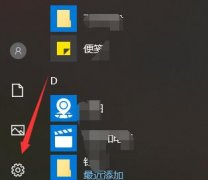
非常多的朋友在使用epic游戏平台,有的朋友发现自己游戏进不去了,该怎么办呢?下面小编就将epic游戏进不去解决办法分享如下哦。...

夜神模拟器的操作界面是非常高级的,性能方面操作起来也比较流畅,很少出现卡顿的情况,夜神模拟器中支持平板版、手机版以及宽屏版的模式可以运行应用,平时大家习惯了手机操作一些应...
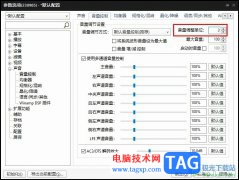
很多小伙伴都喜欢使用PotPlayer播放器来播放自己电脑中的影音视频,因为在PotPlayer中,我们不仅可以播放各种格式的视频,还可以给视频添加字幕、调整滤镜,进行各种操作。有的小伙伴在使用...
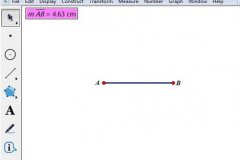
使用几何画板能绘制各种几何图形。那么操作几何画板过程里,若想作一条线段等于已知线段的话,应该如何操作呢?详细内容如下讲解。...
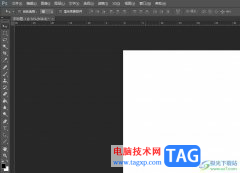
photoshop是一款功能强大的图像编辑和合成工具,它经常被应用在平面设计上,因为photoshop向用户提供了众多的编修与绘图工具,能够帮助用户有效地进行图片编辑和创作,所以photoshop软件成为了...
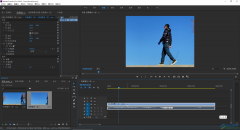
Adobepremiere是很多小伙伴都在使用的一款视频剪辑软件,在其中我们可以对视频进行专业化的剪辑操作,非常实用。在Adobepremiere中剪辑视频时,如果我们希望将视频改成16:9的比例,小伙伴们知道...

非常多的朋友在使用ps处理图像,那么在使用过程中,如果想要将图形设置成半透明晶格效果,该怎么设置呢?下面小编就为大家带来了ps设置半透明晶格效果图形教程,有需要的朋友可以来学习...

近日有一些小伙伴咨询小编关于ubuntu21.04如何在桌面做快捷图标呢?下面就为大家带来了ubuntu软件放到桌面的方法,有需要的小伙伴可以来了解了解哦。...
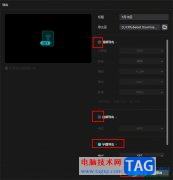
剪映是很多小伙伴都在使用的一款视频剪辑软件,在这款软件中,我们可以根据自己的需求对视频以及音频素材进行剪切、拼接或是各种效果添加,功能十分的丰富。还有一些小伙伴会选择使用...
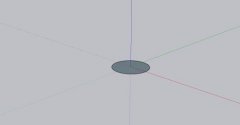
草图大师一直都是大家喜欢使用的绘图软件之一,草图大师扩展程序自带相机如何使用呢?下面是小编介绍SKtchUp自带相机使用方法,有需要的小伙伴一起来下文看看吧,希望可以帮助到大家!...

sai是一款数字绘画软件,它为用户提供了高效且易于使用的数字绘画工具,可以支持用户前来完成手绘、彩稿或是线稿等作品的创作,所以sai软件吸引了许多绘画爱好者前来下载使用,当用户在...